ASTRO轻应用 ASTROZERO-如何使用关联组件?:操作步骤
时间:2024-12-25 09:28:59
操作步骤
- 参考登录零代码工作台中操作,登录AstroZero零代码工作台。
- 在全部应用中,单击应用后的“...”,选择“编辑”,进入编辑应用页面。
- 在员工点餐收集表单中,拖入两个关联组件,设置热销午餐和热销晚餐。
- 在员工点餐收集表单中,单击员工点餐收集后的
 ,进入表单编辑页面。
图1 进入表单编辑页面
,进入表单编辑页面。
图1 进入表单编辑页面
- 在左侧“数据组件”中,拖拽“关联组件”到画布中间。
图2 拖拽关联组件到画布中间

- 在右侧属性面板中,设置关联组件属性。
图3 设置关联组件属性

- 显示名称:修改为“热卖午餐”。
- 关联目标:设置为“菜品信息”中的“热卖中”。
- 显示方式:设置为“选项列表”,并设置为“竖排”。
- 验证:选中“必填”。
- 字段属性:为了只让选择就餐的用户看到菜单,这里可以做一个跳题。即设置为“隐藏”,并在右侧设置例外条件,选择字段午餐就餐。
图4 字段属性设置

- 按照上述操作,设置一个热销晚餐,如图5。
- 在员工点餐收集表单中,单击员工点餐收集后的
- 在菜品信息表单中,设置数据标题。
- 在菜品信息表单中,单击菜品信息后的
 ,进入表单编辑页面。
,进入表单编辑页面。 - 单击页面右上角的“表单设置”,在数据标题中勾选要显示的字段。
图6 设置数据标题

- 单击页面左上角的“保存”,保存设置,并返回应用开发页面。
- 在菜品信息表单中,单击菜品信息后的
- 在员工点餐收集中,单击“立即订餐”,预览效果。
图7 关联组件最终效果
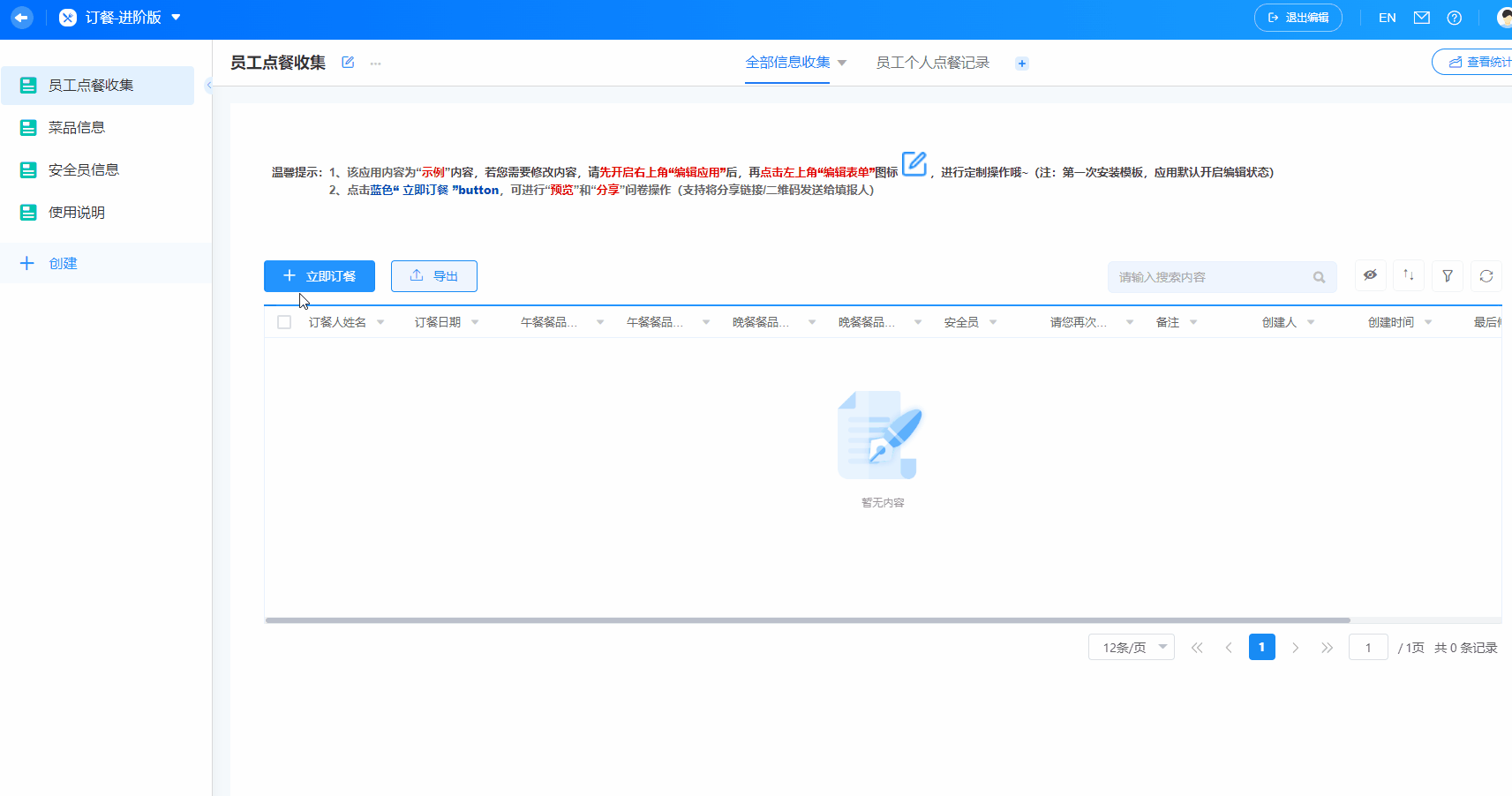
support.huaweicloud.com/usermanualnocode-astrozero/astrozero_05_1493.html
看了此文的人还看了
CDN加速
GaussDB
文字转换成语音
免费的服务器
如何创建网站
域名网站购买
私有云桌面
云主机哪个好
域名怎么备案
手机云电脑
SSL证书申请
云点播服务器
免费OCR是什么
电脑云桌面
域名备案怎么弄
语音转文字
文字图片识别
云桌面是什么
网址安全检测
网站建设搭建
国外CDN加速
SSL免费证书申请
短信批量发送
图片OCR识别
云数据库MySQL
个人域名购买
录音转文字
扫描图片识别文字
OCR图片识别
行驶证识别
虚拟电话号码
电话呼叫中心软件
怎么制作一个网站
Email注册网站
华为VNC
图像文字识别
企业网站制作
个人网站搭建
华为云计算
免费租用云托管
云桌面云服务器
ocr文字识别免费版
HTTPS证书申请
图片文字识别转换
国外域名注册商
使用免费虚拟主机
云电脑主机多少钱
鲲鹏云手机
短信验证码平台
OCR图片文字识别
SSL证书是什么
申请企业邮箱步骤
免费的企业用邮箱
云免流搭建教程
域名价格
推荐文章
- Astro轻应用_Astro大屏应用_分钟级构建业务大屏
- 华为云零代码平台AstroZero创建培训报名表_低代码开发平台_华为云Astro-华为云
- 零代码开发如何创建应用_零代码开发平台_华为云Astro-华为云
- Astro轻应用_低代码开发平台Astro Zero_新手入门
- Astro轻应用_低代码开发平台Astro Zero_码农防脱神器
- Astro轻应用_零代码平台_开发无忧加速创新
- Astro低代码平台关键能力_低代码开发平台_华为云Astro-华为云
- 华为云Astro低代码开发平台的技术价值与使用体验_低代码开发平台_华为云Astro-华为云
- 华为云低代码平台_低代码开发平台_华为云Astro-华为云
- 零代码开发平台_托拉拽开发应用_华为云Astro-华为云


 下载ASTRO轻应用 ASTROZERO用户手册完整版
下载ASTRO轻应用 ASTROZERO用户手册完整版







